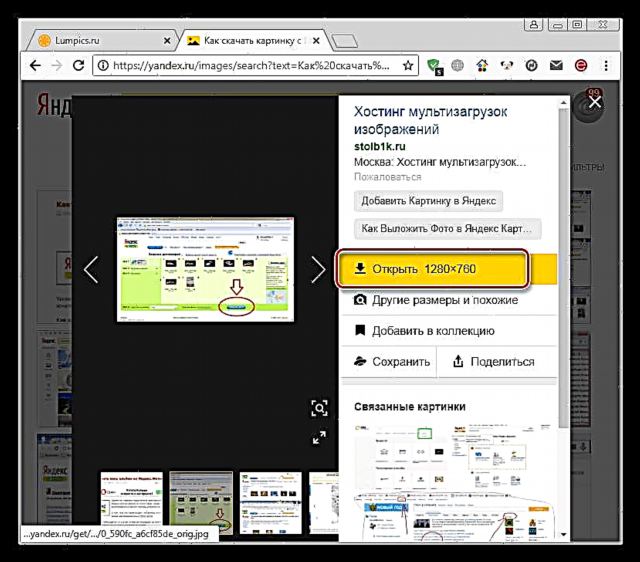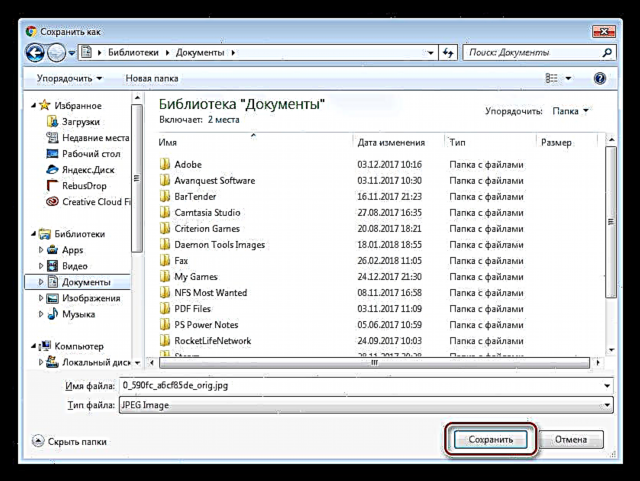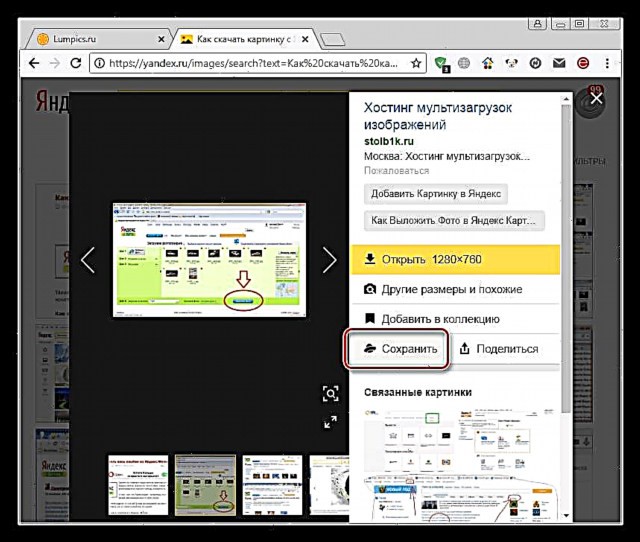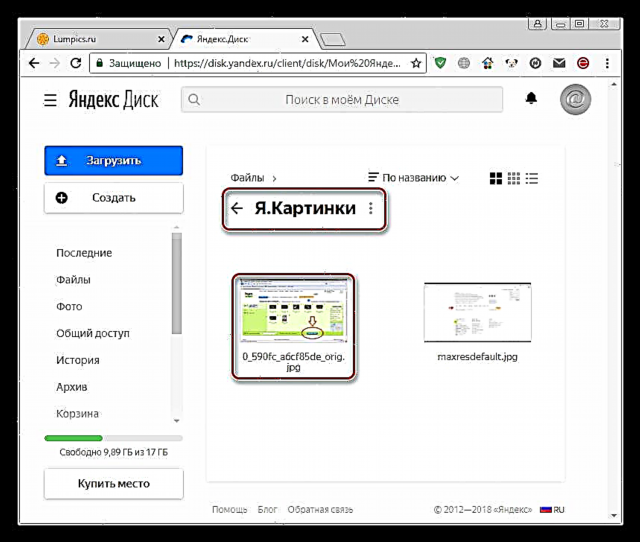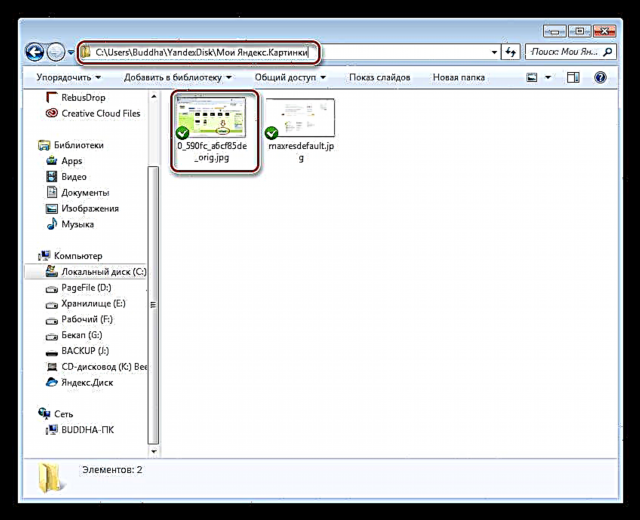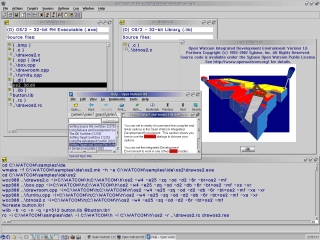Ib ntawm Yandex cov kev pabcuam, hu ua "Cov Duab", tso cai rau koj tshawb cov duab hauv lub network rau cov neeg siv kev thov. Hnub no peb yuav tham txog yuav ua li cas rub cov ntaub ntawv pom ntawm nplooj ntawv pabcuam.
Rub tawm duab los ntawm Yandex
Yandex.Pictures, raws li tau hais los saum toj no, ua tiav cov txiaj ntsig raws li cov ntaub ntawv muab los ntawm kev tshawb nrhiav neeg hlau. Muaj lwm qhov kev pab zoo sib xws - "Duab", uas cov neeg siv upload lawv cov duab rau. Yuav cawm lawv li cas rau koj lub khoos phis tawm, nyeem kab lus ntawm qhov link hauv qab no.
Nyeem ntxiv: Yuav ua li cas rub tawm ib qho duab los ntawm Yandex.Photo
Peb yuav tshuaj xyuas cov txheej txheem uas yuav tsum muaj los rub cov duab los ntawm kev tshawb. Cov piv txwv no yuav siv Google Chrome browser. Yog tias cov npe ntawm lub luag haujlwm yuav txawv ntawm cov hauv lwm browsers, peb yuav qhia qhov no ntxiv.
Txoj Kev 1: Txuag Tseg
Txoj hau kev no suav nrog kev khaws cov ntaub ntawv pom rau koj lub PC xwb.
- Tom qab nkag mus rau cov lus nug, ib nplooj ntawv nrog cov txiaj ntsig yuav tshwm sim. Ntawm no, nyem rau ntawm daim duab xav tau.

- Tom ntej no, nias lub pob nyem "Qhib", uas tseem yuav qhia qhov loj me hauv pixels.
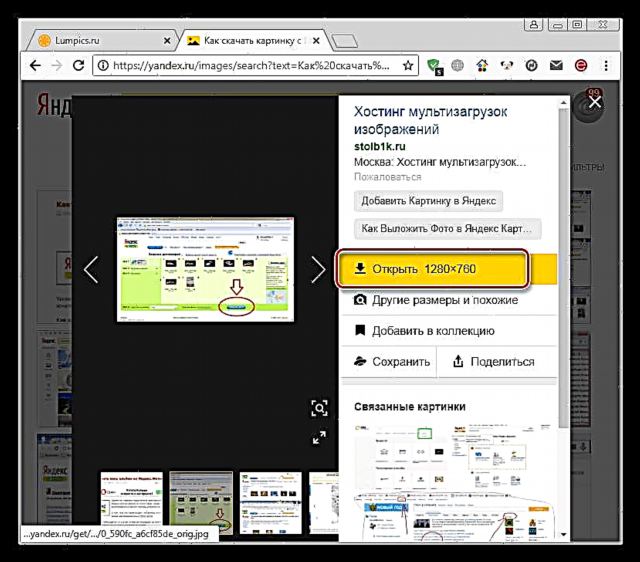
- Txoj cai-nias rau ntawm nplooj ntawv (tsis nyob rau lub thawv dub) thiab xaiv Khaws Duab Li (lossis Khaws Duab Li hauv Opera thiab Firefox).

- Xaiv ib qho chaw khaws rau ntawm koj lub disk thiab nyem Txuag.
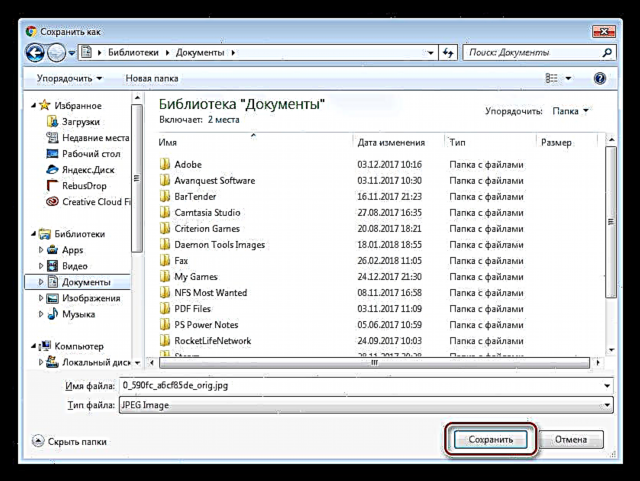
- Ua li cas, daim ntawv "tsiv" rau peb lub khoos phis tawm.
Txoj Kev 2: Luag thiab poob
Kuj tseem muaj cov txheej txheem yooj yim, lub ntsiab lus ntawm uas yog tsuas yog luag thiab xa ib daim ntawv ntawm nplooj ntawv pabcuam mus rau txhua lub nplaub tshev lossis lub desktop.

Txoj Kev 3: Rub los ntawm Kev Sau Qiv
Yog tias koj nkag mus rau qhov kev pabcuam tsis yog los ntawm kev thov, tab sis tau txais mus rau nws lub nplooj ntawv tseem ceeb, tom qab ntawd thaum koj xaiv ib qho ntawm cov duab hauv cov ntawv sau nthuav tawm, cov nyees khawm "Qhib" tej zaum yuav tsis nyob hauv nws qhov chaw ib txwm muaj. Hauv qhov no, peb ua yeeb yam nram no:
- Txoj cai nyem rau ntawm daim duab thiab mus rau kauj ruam "Qhib daim duab rau ntawm daim tshiab" (hauv Firefox - "Qhib duab", hauv Opera - "Qhib cov duab nyob rau hauv lub tshiab tab").

- Tam sim no koj tuaj yeem khaws cov ntaub ntawv rau koj lub khoos phis tawm ntawm ib txoj hauv kev qhia saum toj no.
Txoj Kev 4: Yandex.Disk
Hauv txoj kev no, koj tuaj yeem txuag cov ntawv rau koj Yandex.Disk tsuas yog ntawm nplooj ntawv tshawb fawb.
- Nyem rau ntawm lub pob nrog lub icon sib xws.
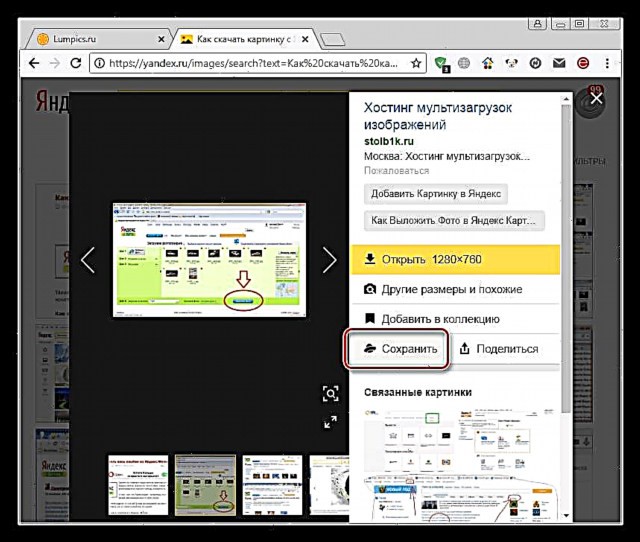
- Cov ntaub ntawv yuav raug rua hauv daim nplaub tshev "I. Duab" ntawm tus neeg rau zaub mov.
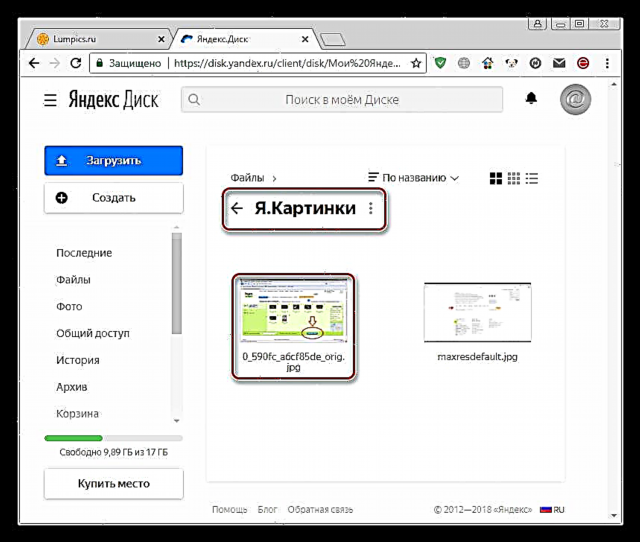
Yog tias kev sib tham tau ua tiav, cov ntaub ntawv yuav tshwm nyob rau hauv lub computer, tab sis cov npe yuav nrog lub npe sib txawv.
Ntxiv:
Cov ntaub ntawv sib txuas ntawm Yandex Disk
Yuav teeb tsa Yandex Disk li cas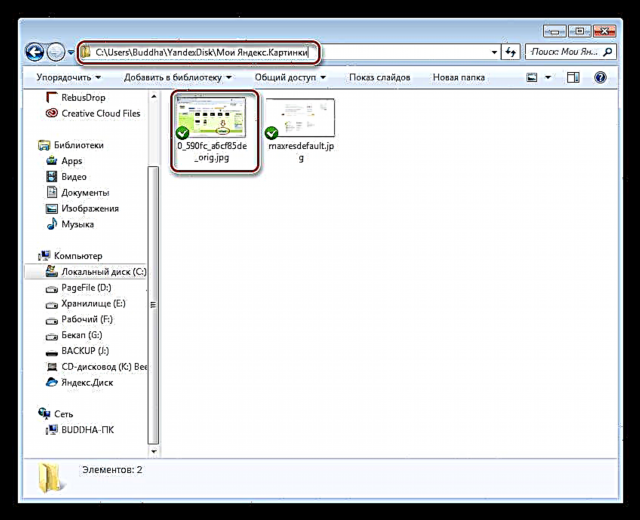
- Txhawm rau download tau daim duab los ntawm cov neeg rau zaub mov, tsuas yog nyem rau ntawm nws thiab nias lub pob nyem Rub.

Nyeem ntxiv: Yuav ua li cas rub tawm los ntawm Yandex Drive
Xaus
Raws li koj tuaj yeem pom, rub cov duab los ntawm Yandex tsis yog qhov nyuaj. Txhawm rau ua qhov no, koj tsis tas yuav siv cov kev pab cuam lossis muaj kev paub tshwj xeeb thiab kev txawj ntse.